1、现在Excel中输入一串编号。

2、选中数据单元格,点击“开发工具”---插入---其他控件。在“其他控件”窗口中,我们选择“Microsoft BarCod髫潋啜缅e Control 16.0”(Excel版本不同,可能这里的插件版本也不同)。点击确定。



3、选中这个条形码,右键颍骈城茇---Microsoft BarCode Control 16.0对象---属性。在样式中,我们选择“7-Code-128”,点击“应用”--“确定”。


4、再选择条形码,右键---属性,在属性窗口中,我们在LinkedCell中输入我们的编码数字所在的单元格位置。
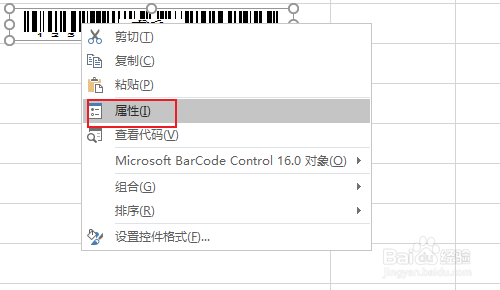

5、最后形成的条形码,我们稍微拖拽一下,让其好看一点。搞定。

